파워포인트 작업 시 사진이 깨지는 문제는 많은 사용자들이 겪는 불편함 중 하나입니다. 이미지 해상도가 낮거나 파일 크기가 너무 커서 발생하는 경우가 많아, 이를 해결하기 위한 다양한 방법과 고화질을 유지하는 팁이 필요합니다. 본 글에서는 파워포인트 사진 깨짐 문제를 효과적으로 해결하는 방법과 함께, 이미지 품질 저하 없이 선명한 프레젠테이션을 완성할 수 있는 실용적인 노하우를 자세히 소개합니다.
파워포인트 사진 깨짐 문제의 원인과 중요성
프레젠테이션에서 시각적 요소는 메시지 전달력을 크게 좌우합니다. 특히 사진이나 이미지는 청중의 관심을 끌고 이해도를 높이는 데 중요한 역할을 하죠. 하지만 파워포인트에 삽입한 사진이 깨지거나 흐릿하게 보이면 전체적인 완성도가 떨어지고, 심하면 발표자의 신뢰도에도 영향을 미칠 수 있습니다. 이런 현상은 주로 이미지 해상도 부족, 파일 변환 과정에서의 압축, 그리고 슬라이드 내 이미지 크기 조절 문제 등에서 비롯됩니다. 따라서 이러한 문제점을 정확히 이해하고 적절한 해결법을 적용하는 것이 매우 중요합니다.
이미지 해상도와 파일 형식 선택하기
파워포인트에서 사진이 깨지는 가장 흔한 원인은 원본 이미지의 해상도가 낮기 때문입니다. 기본적으로 300dpi 이상의 고해상도 이미지를 사용하는 것이 좋으며, 가능한 한 JPEG보다 PNG 형식을 선택해 투명 배경과 선명함을 유지하세요. 또한, 너무 큰 용량의 이미지는 슬라이드 로딩 속도를 늦출 수 있으므로 적절한 크기로 조정하는 것도 필요합니다. 이때 포토샵이나 무료 편집 프로그램으로 크기를 최적화하면 품질 저하 없이 용량을 줄일 수 있습니다.
파워포인트 내 이미지 삽입 방법 개선하기
사진 삽입 시 ‘복사 후 붙여넣기’ 대신 ‘삽입 > 그림’ 기능을 활용하면 화질 손실을 줄일 수 있습니다. 복사-붙여넣기 방식은 내부 압축 과정을 거치면서 품질 저하가 발생할 가능성이 높으므로 주의해야 합니다. 또한, 삽입 후에는 슬라이드 내에서 이미지를 과도하게 확대하지 않는 것이 좋습니다. 확대 시 픽셀이 늘어나면서 자연스럽게 흐릿해지기 때문입니다.
파워포인트 설정으로 고화질 유지하기
파워포인트 자체 설정에서도 이미지 품질에 영향을 줍니다. ‘파일 > 옵션 > 고급’ 메뉴에서 ‘이미지 크기 및 품질’ 항목에 들어가 ‘파일 저장 시 이미지 압축 안 함’을 선택하면 자동 압축으로 인한 화질 저하를 방지할 수 있습니다. 또한, 저장할 때 PDF나 고해상도 PPTX 형식으로 저장하면 외부 공유 시에도 선명도를 유지할 확률이 높아집니다.
외부 도구 활용하여 품질 향상하기
필요하다면 외부 프로그램이나 온라인 툴을 이용해 이미지를 사전에 보정하거나 최적화하는 것도 좋은 방법입니다. 예를 들어 노이즈 제거, 색감 보정 등을 통해 더 선명하고 깔끔한 결과물을 얻을 수 있으며, 이는 프레젠테이션 전체 퀄리티 향상에 기여합니다. 다만 과도한 편집은 오히려 부자연스러운 느낌을 줄 수 있으니 적당히 사용하는 것이 좋습니다.
발표 환경 고려 및 최종 점검 필수
마지막으로 발표 장소와 장비 환경에 따라 화면 해상도가 달라지므로 사전에 테스트를 진행해야 합니다. 대형 스크린이나 프로젝터 사용 시에는 일반 모니터와 달리 화소 밀도가 낮아 보일 수 있으므로 미리 확인하고 필요시 이미지를 다시 조정하세요. 이를 통해 실제 발표 상황에서 깨짐 없는 고품질 영상을 전달할 수 있습니다.
고화질 파워포인트 사진 활용으로 효과적인 발표 완성하기
사진이 깨지거나 흐릿해 보이는 것은 프레젠테이션의 전문성과 신뢰성을 떨어뜨리는 주요 요인입니다. 그러나 올바른 이미지 해상도 선택부터 파워포인트 내 삽입 방식 개선, 프로그램 설정 조정까지 체계적으로 관리한다면 누구나 손쉽게 고화질 사진을 유지할 수 있습니다. 또한 외부 편집 도구 활용과 발표 환경 점검까지 병행한다면 더욱 완성도 높은 자료 제작이 가능합니다. 이처럼 세심하게 준비된 비주얼 자료는 청중에게 긍정적인 인상을 남겨 건강하고 활력 넘치는 소통에도 큰 도움이 됩니다.

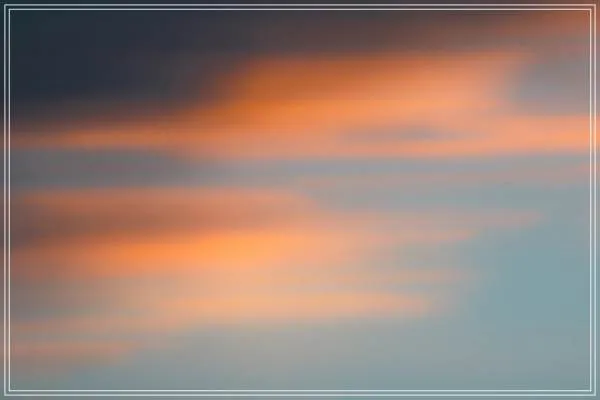

댓글은 닫혔습니다.